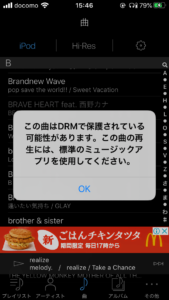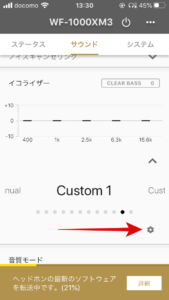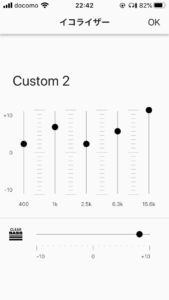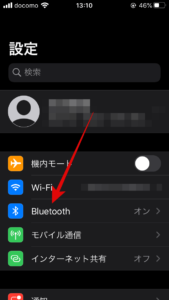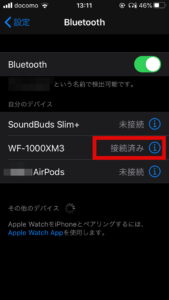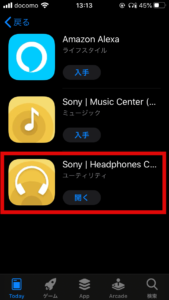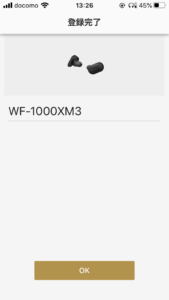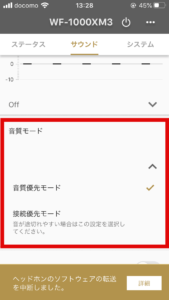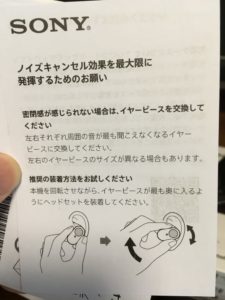普段はAirPods(第1世代)を使っていますが、もっといい音質で完全ワイヤレスで聴きたいって思ったので購入しちゃいました。
音質とノイズキャンセリング、どちらも高いレベルで大人気の SONY WF-1000XM3 。
ビックカメラで購入、価格28,400円でした。
せっかくなので今まで使っていたイヤホンと比較しながら購入レビューしたいと思います。
購入動機は音質
僕はAirPods以外にも有線イヤホンを何本か持っていて、よく使うのが以下の2つ。
Bose SoundSport in-ear headphones
買った時は1万少々だったと思います。
低音が強調されたBOSEサウンドです。
もうひとつがこれ。
audio-technica ATH-CK10
結構昔のイヤホンですけど、お気に入りで今でもよく使っています。
Amazonの注文履歴を確認したら2万3千円で買ってました。
WF-1000XM3とあまり変わらない金額。
このイヤホンはBOSEと正反対で高音キラキラが特徴です。
AirPodsの音質ってすごくフラットで特徴がないんですけど、解像度が低いというか、鳴っているはずの音が聞こえないってのを感じます。だからずっと聴いていると音が物足りなくなるんです。
完全ワイヤレスが便利なので一番使ってはいるんですが、「この曲、もう少し低音欲しいな…」と思ったらBOSEを引っ張り出し「これは高音を…」となるとオーテクを引っ張り出す。
最近はコロナの影響で自宅にいる時間が長いんですが、AirPodsなら付けたままキッチンへトイレへってウロウロできるけど、有線イヤホンだと付けたり外したりが面倒に感じちゃう。
もう少しいい音で完全ワイヤレスで聴きたいなぁ…でWF-1000XM3購入へとなりました。
結果的には…
WF-1000XM3はバランス良く鳴ってくれます。
低音も高音もまんべんなく。AirPodsと方向性は一緒かもしれません。
でもAirPodsでは聞こえない音がちゃんとWF-1000XM3は鳴ってくれる。
純粋な音質のバージョンアップ版と言って良いかもしれない。
これだけの音質で鳴ってくれるなら、BOSEやオーテクのイヤホンを引っ張り出す機会はだいぶ減るかも。やっぱり完全ワイヤレスって便利なんですよね。
期待通りだったのでこの辺は大満足。
イコライザも使える
iPhoneの標準ミュージックアプリってイコライザを細かくいじれないのです。
そこをいじりたい人は HF Player っていうミュージックアプリを使っている方が多いですね。
ただこのHF PlayerはDRMで保護されている音楽は再生出来ないのです。
僕のライブラリはDRM付きの音楽がちょこちょこあって、お気に入りの曲もDRM付いてたりするんです。
だからHF Playerを使うとお気に入りの曲が再生されないジレンマが…。
WF-1000XM3はソニーの公式アプリを使うことで外音取り込みのレベルだったり、タッチセンサーの機能変更なんかが出来るのですが、このアプリでイコライザも設定できるのです。
ここで設定したイコライザはイヤホン本体の方で処理されます。
HF Playerはアプリでイコライザ処理した音楽をイヤホンへ。
WF-1000XM3はイヤホンに届いた音楽をイコライザ処理。
これの何が良いかって言うとミュージックアプリを選ばずに何でもイコライザを効かせられるってことです。
標準ミュージックアプリで再生したものでも、自分でカスタムしたイコライザが効いた音楽を楽しめるようになるわけです。
そして標準ミュージック以外のアプリ、AmazonMusicアプリなんかでもイコライザを効かせられます。
おすすめイコライザ設定
海外の掲示板Redditで貼られていたイコライザ設定がとても良かったのでご紹介。
400(+2)1k(+6)2.5k(+2)6.3k(+5)15.6k(+10)
CLEAR BASS (+8)
下段にあるCLEAR BASSは見落としやすいので忘れずに。
参考
Sony WF-1000XM3 EQ Settingsreddit
もうひとつ。カカクコムのクチコミ掲示板で、ヘッドホンの「WH-1000XM3」の近い音に似せたというイコライザもとても良かったので紹介。
これはボーカル強めで非常にJ-POP向きかも。
400(+10)1k(+9)2.5k(+7)6.3k(+5)15.6k(-4)
CLEAR BASS (+9)
参考
WH-1000XM3に近い音を実現するイコライザー設定価格.com
2020年10月7日、お勧めイヤーピースを追記しました。
もっといい音で聴きたい、という方はそちらもぜひご覧ください。下の方に書いています。
開封&設定
それでは開封。
開ける場所が無い、と思ったら横スライドタイプでした。
充電端子はUSB-Cです。
上をどけるとイヤーピースと説明書類が入ってます。
さらに下には充電用のケーブルも。
USB A to C ですね。短いです。
コンセントは付いてないのでiPhoneやAndroidの充電コンセントにこのケーブルを差して使うことになります。
イヤーピースはなんだかいっぱい入ってます。
ハイブリッドイヤーピースロングの SS、S、M、L。
トリプルコーンフォートイヤーピースの S、M、L。
ちなみに最初から装着されているのはハイブリッドイヤーピースロングのMです。
いくつか試してみてハイブリッドイヤーピースロングのSに落ち着きました。
2020年10月7日追記
その後、WF-1000XM3をさらにパワーアップさせるイヤーピースを見つけました。
下の方で紹介していますので御覧ください。
ペアリング(iPhoneと接続)
ペアリングは左右両方のタッチセンサーを7秒タッチし続けます。
「ブルートゥース ペアリング♪」と外人のお姉さんの声が聞こえてくればペアリング開始です。
※ペアリングが始まらない場合は一旦ケースにしまって、再度装着してみてください。(ケースから取り出した状態で放置してると電源がオフになっています)
iPhoneと接続してみます。
iPhoneの設定Appから「Bluetooth」を選択。
WF-1000XM3がペアリングモードになっていれば「その他」の欄に検出されるのでタッチ。
接続が完了すると「ブルートゥース コネクテッド♪」と聞こえてきます。
これだけで接続ができました。
もう音楽を再生すればWF-1000XM3から流れるようになっています。
※ペアリングが必要なのは最初の1回だけです。以降はケースからイヤホンを取り出せば自動で接続してくれます。
初めてペアリングするとアプリのインストールを促されると思います。
必要なのはHeadhones Connectアプリだけかと思います。
このアプリでWF-1000XM3の設定が変更できるので入れておきましょう。
アプリの設定
Headhonesアプリを使ってWF-1000XM3をアプリに登録します。
WF-1000XM3が検出できない場合は、一旦ケースにしまって、再度取り出してみてください。
※ケースにしまうことでイヤホンの電源オフ→取り出すことで電源オン、ということをしています。
設定はいくつかありますが、最低限、音質モードだけは確認するのが良いかと思います。
僕の場合、初期値が「接続優先モード」になっていたので「音質優先」に変更しました。
ここまでくれば設定は全て完了です。
装着は少し上にねじる
AirPodsだとまっすぐ耳に入れるだけですが、WF-1000XM3は耳に入れた後、少し上に向けます。
ちょっとねじ込む感じ。
こうすると耳が完全にイヤーピースで圧迫してくれるので音質もノイズキャンセリングも効果が抜群になります。
タッチセンサーの使い方
Headhonesアプリで設定は変更できます。
ここでは初期設定の場合の操作方法。
ちなみに僕は左側は右側と同じ再生コントロールにしています。
左はうっかりタッチしちゃってアンビエントモードになっているのがうざくって。
右側(R)
- タップ1回
再生/一時停止 - タップ2回
次の曲へスキップ - タップ3回
前の曲へスキップ、または再生中の曲の頭へスキップ(曲冒頭の再生中にタップ3回で1曲前に戻ります) - タッチし続ける
音声アシスト機能を起動(iPhoneならSiriが起動します)
左側(L)
タップ1回でノイズキャンセリング切り替えです。
- ノイズキャンセリング機能「オン」(Noise Cancelling)
- 外音取り込み機能「オン」(Ambient Sound)
- ノイズキャンセリング機能「オフ」&外音取り込み機能「オフ」
タッチするたびに、この3つを順繰りにループします。
タッチセンサー(左)に触れ続けると「クイックアテンションモード」になります。
左側のセンサーにタッチし続けている間は音楽の音量を下げて周りの音を聞き取りやすくしてくれます。
センサーから手を離すと元に戻ります。
通話
- 電話を受ける
着信音が鳴っている時に2回タップ(左右どちらでもOK) - 電話を切る
2回タップ(左右どちらでもOK)
ペアリング
左右の両方のタッチセンサーを7秒間タッチし続けるとペアリングモードになります。
「ブルートゥース ペアリング♪」と外人のお姉さんの声が聞こえてくればペアリング開始です。
接続が完了すると「ブルートゥース コネクテッド♪」と聞こえてきます。
お勧めイヤーピース
2020年10月7日追記
購入当初はハイブリッドイヤーピースロングのSサイズを使っていたのですが、1時間以上装着していると耳が痛くなってくるので、もう少し耳に優しいイヤーピースを探しました。
そして見つけたのがこれ。
イヤーピースの性能で音質がガラッと変わるのはカナル型の特徴とも言えます。
Amazonレビューの評判も良かったので千円ぐらいなら、と思って購入。
これが結果的に大正解でした。
- 装着感が優しい。
標準のイヤーピースよりも耳が痛くなりづらいです。
ここは期待通り。 - 音質アップ
これはびっくり。音質を1段階上のレベルに持っていってくれました。
装着感がいいからなのかな?しっかりと音が耳穴に伝わっているから、かもしれません。 - ノイズキャンセリングの影響もなし
ここは心配していたのですが問題なしでした。
効きが弱くなるようなことはありませんでした。 - ちゃんとケースに収まります。
サードパーティのイヤーピースでたまにあるようです。
イヤーピースが標準付属のよりも長かったりするせいでケースに入らなくなる場合が。
こちらのイヤーピースは大丈夫でした。
標準付属のイヤーピースを使っているなら是非ともお勧めです。
このイヤーピースを使いだしてから5ヶ月ほど経ってますが、耳に優しい、音質は大満足でほんといい買い物でした。
「AirPodsProもちょっと欲しいんだよな…」という気持ちが吹き飛びました(笑)
おわりに
ノイズキャンセリング性能はさすがですね。
付けた瞬間に「おぉーっ」ってなります。
扇風機の音だったりキーボードのカシャカシャ音がほぼ消える。
静かな室内であっても、ノイズキャンセリングをオンにしてる方が音質がずっと良い気がします。
オフだとシャカシャカ音が強く感じるんです。
そして期待していたとおりAirPodsよりずっといい音で鳴ってくれているので、これで有線イヤホンの出番を減らすことができそう。
イヤホンとしてみると高いかもしれませんが、それだけの価値はあると思います。
 ぺらラボ
ぺらラボ